Page 1

Guide de
l'évaluateur
Page 2
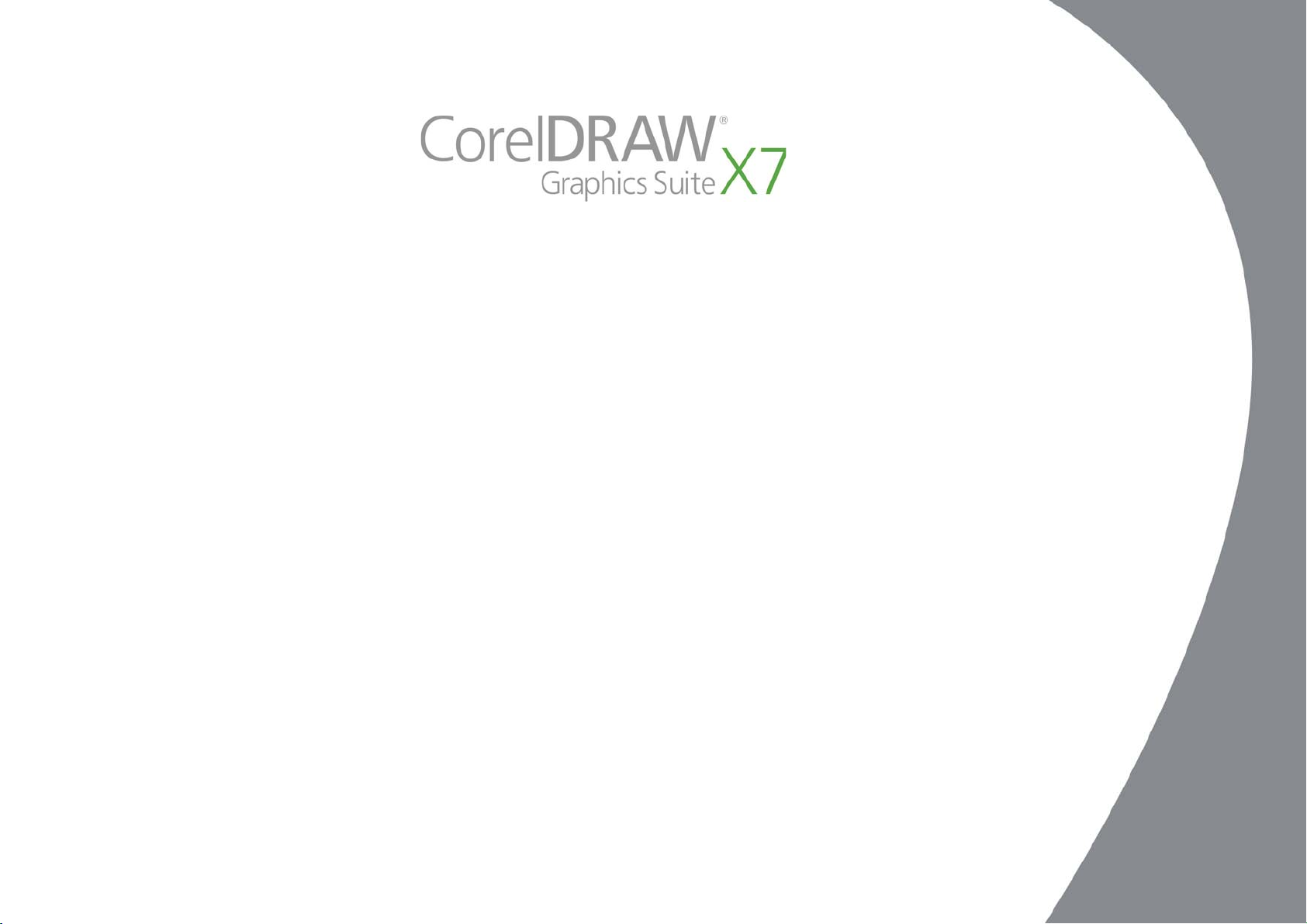
Contenu
1 | Présentation de CorelDRAW Graphics Suite X7 ................................................ 2
2 | Profil des clients ................................................................................................ 6
3 | Composants....................................................................................................... 8
4 | Principales nouveautés et améliorations ........................................................ 12
Démarrage facile des projets.............................................................................................................. 12
Gains d’efficacité au travail................................................................................................................ 15
Design, créativité et confiance............................................................................................................21
Partage d’expérience, nouveaux horizons........................................................................................... 27
5 | CorelDRAW Graphics Suite : fonctionnalités favorites des utilisateurs .......... 32
Page 3

1
Artiste
Lineking
Russie
Page 4
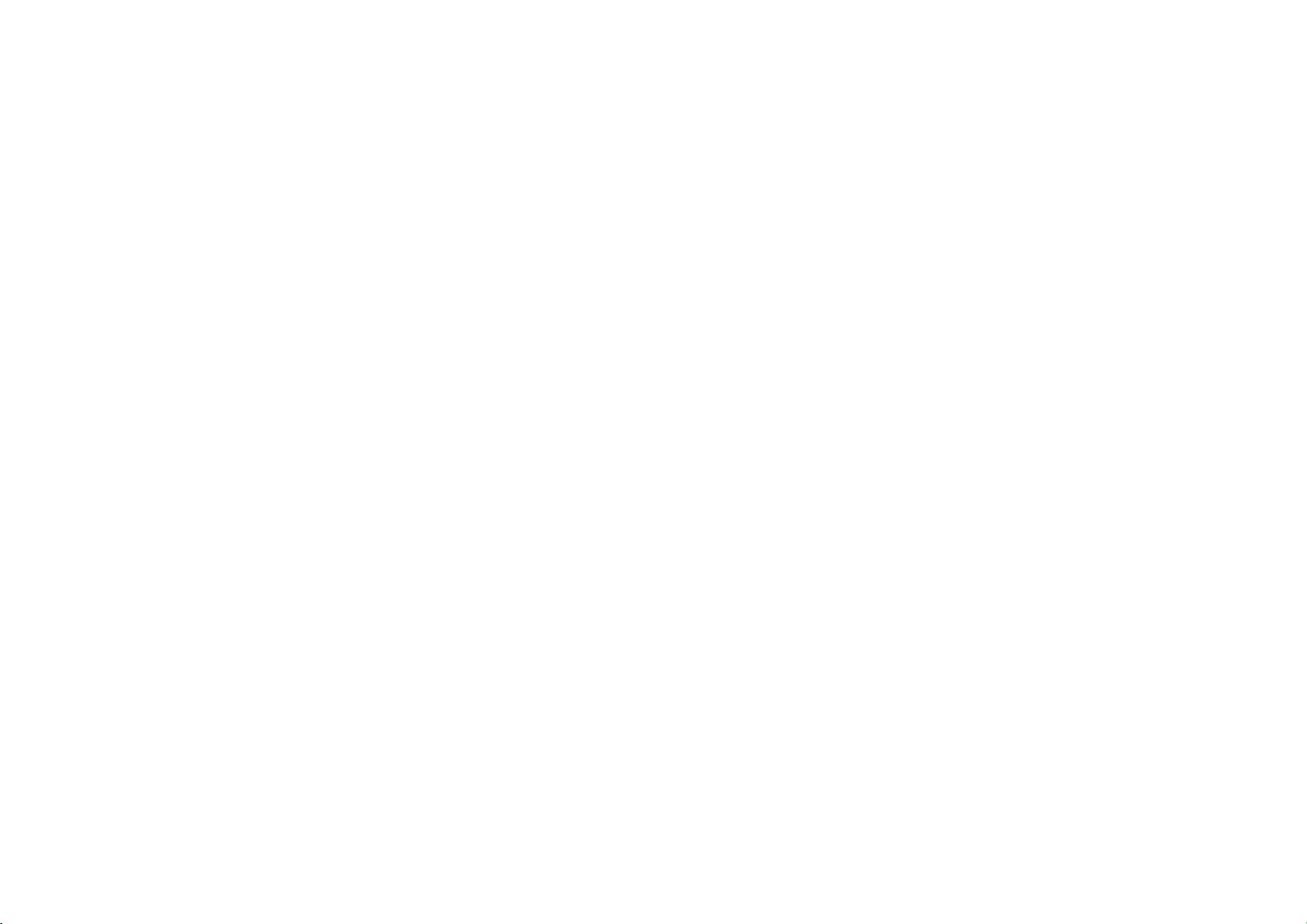
Présentation de CorelDRAW® Graphics Suite X7
CorelDRAW® Graphics Suite X7, une solution graphique intuitive,
est l’outil de choix de tout concepteur qui tient à la qualité du
résultat et aux incidences de celle-ci. Quel que soit le projet, —
graphisme, mise en page, édition photo ou conception de sites
Web —, vous l’amorcerez rapidement grâce à la plage d’outils
complète de la suite et à son flux de travail métier.
Démarrage rapide
Dans CorelDRAW Graphics Suite X7, l’écran d’accueil repensé se
présente comme un onglet ancré dans l’espace de travail. Vous
pouvez le garder ouvert ou le flotter dans une fenêtre séparée afin
que soit à portée de main, à tout moment, sa grande richiesse de
contenu et de ressources utiles.
En complément des espaces de travail par défaut, remodelés, plus
efficaces, il y a aussi d’autres options au choix : Lite conçue pour les
nouveaux utilisateurs, Classique, Illustration et Mise en page, ces
deux dernières étant avancées et orientées tâche. De plus, la boîte à
outils, les menus fixes et les barres de propriétés sont maintenant
dotés d’un bouton Personnalisation rapide, afin que vous puissiez
adapter l’espace de travail à vos besoins particuliers.
Gains d’efficacité au travail
CorelDRAW Graphics Suite X7 vous offre de nouveaux moyens de
travailler vite et bien. Par exemple, vous pouvez avoir plusieurs
documents ouverts dans une vue à onglets et passer instantanément
de l’un à l’autre. Et si vous travaillez sur plusieurs moniteurs, vous
pouvez faire glisser un document de la fenêtre de l’application et le
placer sur un deuxième écran. Autre nouveauté, le menu fixe
Expérimentation des polices qui vous permet d’échantillonner
facilement des caractères de polices, de même que leurs
caractéristiques OpenType, avant de les appliquer à votre illustration.
Passons aux surfaces, de l’application au réglage, les commandes,
plus souples que jamais, ajoutent au plaisir du travail. D’ailleurs, le
menu fixe Propriétés d’objet a été amélioré pour offrir de nouvelles
commandes interactives qui vous aideront à parcourir, à
prévisualiser et à transformer tous types de surfaces. Vous pouvez
aussi créer des surfaces dégradées elliptiques et rectangulaires,
appliquer de la transparence au nœud ou encore enregistrer et
partager des surfaces dégradées, des surfaces à motif vectoriel et
des surfaces à motif bitmap dans le nouveau Centre de contenu
accessible à la communauté des utilisateurs.
Design, créativité et confiance
L’expérience utilisateur de CorelDRAW Graphics Suite X7 conforte la
créativité tout comme les nouvelles options de création. Par
®
exemple, dans CorelDRAW
dynamiques et d’alignement donne accès à diverses options
d’alignement. Dans Corel
d’alignement apparaissent à la volée pour vous aider à positionner
les objets rapidement et avec précision. De plus, le nouveau menu
fixe Repères dans les deux applications vous facilite plus que jamais
l’ajout et la disposition des repères.
X7, le nouveau menu fixe Guides
®
PHOTO-PAINT™ X7, les nouveaux guides
Guide de l’évaluateur [ 2 ]
Page 5
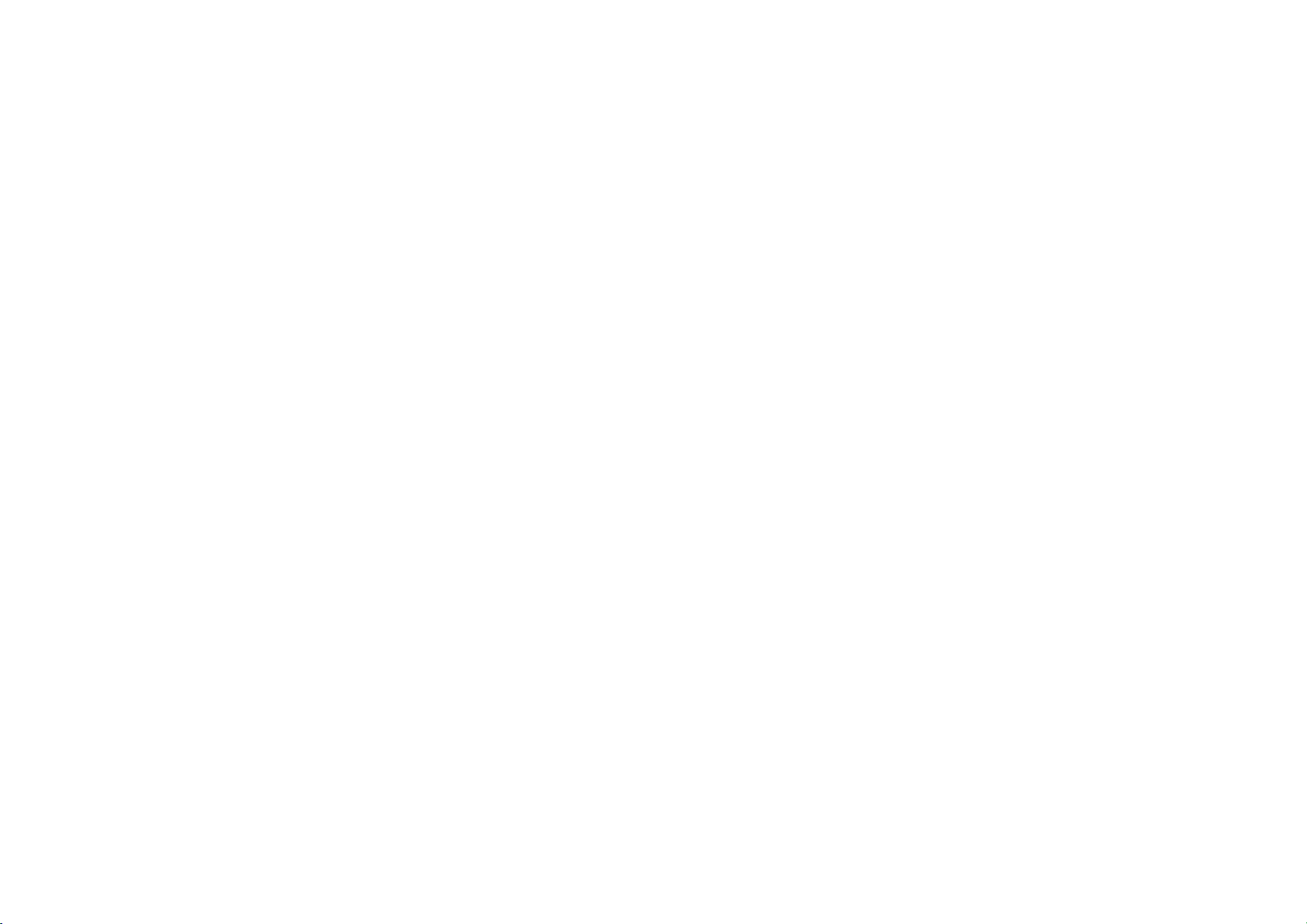
Par ailleurs, le menu fixe Styles de couleurs offre plusieurs améliorations
simplifiant l’affichage, la disposition et l’édition des styles de couleurs.
Et qu’en est-il des nouvelles règles d’harmonie ? Vous trouverez
instantanément des combinaisons de couleurs complémentaires, une
approche très pratique lorsque vous voulez tirer des versions itératives
de votre création. CorelDRAW X7 offre également de nombreuses
options de création de codes QR uniques, artistiques et évolutifs.
Outils Liquide, objectif Masquage flou, outil Masque planaire sont
parmi les nouvelles options que propose Corel PHOTO-PAINT X7
pour la mise au point de photos. Sa gamme d’effets de caméra est
à signaler aussi tout comme l’adoucissement et la transparence
interactives du coup de pinceau.
Partage d’expérience et nouveaux horizons
CorelDRAW X7 Graphics Suite X7 introduit le Centre de contenu,
un moyen pratique de découvrir, d’utiliser et de partager un grand
choix de surfaces dégradées, à motif vectoriel et à motif bitmap.
Dans CorelDRAW et Corel PHOTO-PAINT, le Centre de contenu offre
un nouveau Sélecteur de surface qui vous permet de marquer votre
préférence et trier vos favoris. Par ailleurs, le Centre de contenu est
accessible à partir de Corel
facilement ajouter des actifs à vos bacs à projet. De plus, Patterns
(iOS7) et Designs (Windows 8), deux applis compagnons pour
mobiles, sont mises à disposition afin que vous puissiez recueillir et
partager des éléments du Centre de contenu alors que vous êtes en
déplacement.
®
CONNECT™, de sorte que vous pouvez
Options d’achat au choix
CorelDRAW Graphics Suite est offerte suivant plusieurs formules
adaptées aux préférences des utilisateurs.
Licence perpétuelle
•
Membre Standard CorelDRAW :
accès aux mises à niveau de performance et de stabilité ainsi
qu’au contenu et aux polices en ligne, est accordé à tout acheteur
de la version boîte ou téléchargement de la suite graphique.
•
Membre Premium CorelDRAW :
en ligne, des polices professionnelles, des nouveaux services et
fonctionnalités à mesure qu’ils sont disponibles, ce statut
payant donne accès aux mises à jour automatiques à la sortie
de la prochaine version majeure de la suite graphique, aussi
longtemps que votre statut est actif.
Abonnement
•
Abonnement 30 jours :
suite graphique pour 30 jours et vous donne accès au contenu en
ligne, aux polices professionnelles, aux nouveaux services et
fonctionnalités à mesure qu’ils sont disponibles de même qu’aux
mises à jour automatiques à la sortie de la prochaine version
majeure de la suite graphique.
•
Abonnement 365 jours :
suite graphique pour 365 jours et vous donne accès au contenu
en ligne, aux polices professionnelles, aux nouveaux services et
fonctionnalités à mesure qu’ils sont disponibles de même qu’aux
mises à jour automatiques à la sortie de la prochaine version
majeure de la suite graphique.
cette option vous permet de louer la
ce statut non payant, qui donne
en plus du contenu exclusif
cette option vous permet de louer la
Guide de l’évaluateur [ 3 ]
Page 6
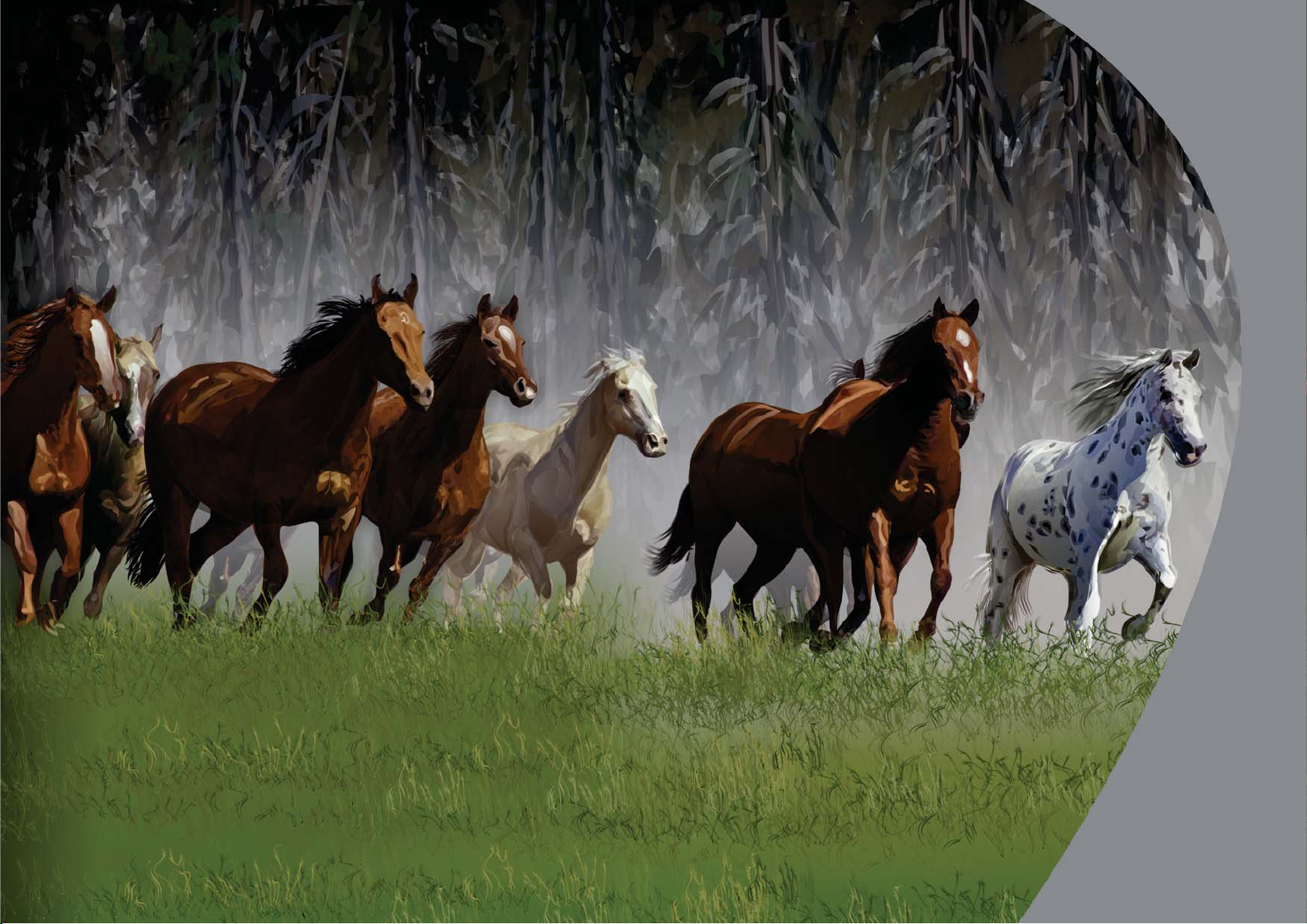
2
Artiste
Pita Pintor
Brésil
Page 7
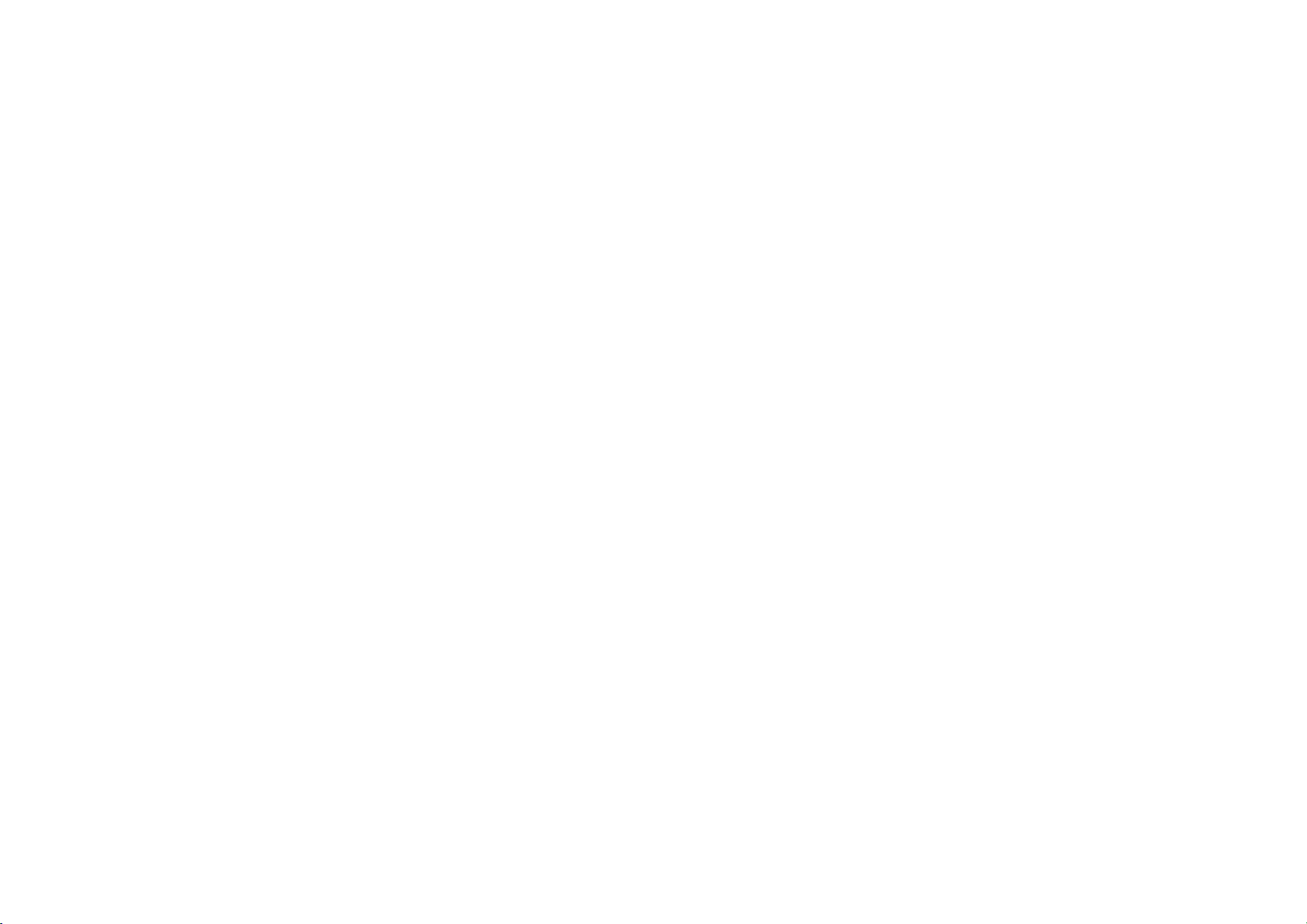
Profil des clients
Graphistes et professionnels de l’image
Les graphistes et les professionnels de l’image, notamment dans les
secteurs de la publicité et de l’impression, passent du temps à
mettre au point des images, à travailler du texte et à retoucher des
photos.
D’autres clients dans cette catégorie sont, par exemple, des
enseignistes, des sérigraphistes, des graveurs et des concepteurs
graphiques dont les créations sont destinées à l'impression et au
Web. Ces utilisateurs sont souvent amenés à recibler et à combiner
divers éléments tels que des conceptions graphiques, des logos
numérisés, des images clipart et des polices.
Utilisateurs occasionnels de graphismes
Les entrepreneurs et les PME, souvent contraints de créer euxmêmes des documents de marketing et de communication
(publicités, dépliants et autres supports) mettent à profit les
capacités internes pour modifier des créations et retoucher des
photos à diverses fins.
Les utilisateurs en entreprise, moyennes et grandes, en profitent
pour réaliser des projets professionnels, c’est-à-dire des documents
très élaborés allant des présentations de vente aux graphismes Web.
Souvent, pour gagner du temps, ils empruntent aux archives,
retouchent des photos et réaffectent du matériel de marketing et
de communication existants.
Les amateurs autodidactes, autre groupe d’utilisateurs, s’emploient
parfois à réaliser divers projets — newsletters, calendriers,
bannières, mises en page ou montages de photos — à des fins
personnelles ou communautaires.
Guide de l’évaluateur [ 6 ]
Page 8

3
Artiste
Stephan Swanepoel
Etats-Unis
Page 9
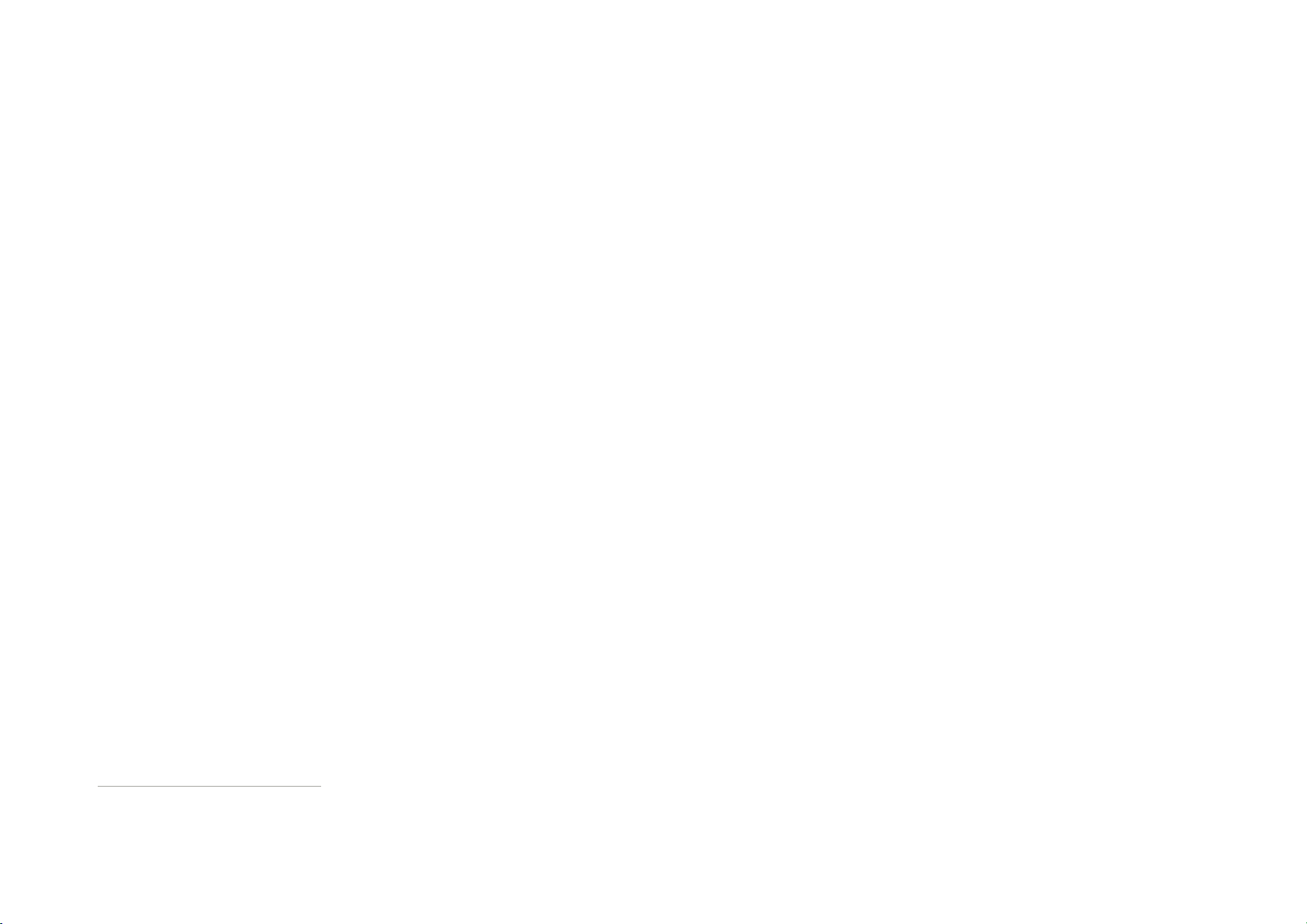
Composants
Applications
• CorelDRAW® X7 : conçue pour l’illustration vectorielle et
la mise en page, cette application intuitive est en prise
directe sur les besoins des concepteurs professionnels et
non professionnels.
®
• Corel
• Corel
• Corel
• Corel
• Corel CAPTURE
PHOTO-PAINT™ X7 : cet éditeur professionnel
simplifie et accélère la retouche de photos et images.
®
PowerTRACE™ X7 : avec cet utilitaire, intégré dans
CorelDRAW, la conversion de bitmaps en images
vectorielles précises et éditables se fait plus rapide.
®
CONNECT™ X7 : ce navigateur plein écran vous
permet de parcourir le contenu numérique de la suite, sur
votre ordinateur ou sur un réseau local pour trouver
rapidement de quoi compléter à la perfection votre dessin.
®
Website Creator
*
™
: Concevoir, monter et gérer
des sites Web n’ont jamais été aussi faciles et rapides.
™
X7 : cet utilitaire réduit à un seul clic la
capture d’images à l’écran d’un ordinateur.
Applications d’appoint
• Bitstream Font Navigator : conçu pour Windows, ce
gestionnaire primé simplifie la gestion des polices de
même que la recherche, l’installation et l’échantillonnage.
• Assistant de code-barres : cet assistant permet de
générer des codes-barres dans divers formats standard.
• Assistant Impression recto-verso : cet assistant vous
aide à optimiser votre travail pour l’impression recto verso.
• PhotoZoom Pro 3 : avec ce module externe, les
utilisateurs inscrits peuvent exporter et agrandir des images
numériques de Corel PHOTO-PAINT.
• WhatTheFont? : ce service d’identification de polices en
ligne est intégré à CorelDRAW.
• ConceptShare
™
: outil de collaboration pratique en ligne,
ce menu fixe dans CorelDRAW vous permet d’échanger vos
créations et idées avec collègues et clients.
Contenu
• plus de 10 000 images clipart de haute qualité
* Le statut de membre Standard CorelDRAW est nécessaire
pour télécharger cette application.
Guide de l’évaluateur [ 8 ]
• 2 000 photos
• Plus de 600 modèles conçus par des professionnels
• Plus de 1 200 objets
• 75 encadrés texte interactifs
• 75 contenants interactifs Powerclip
Page 10
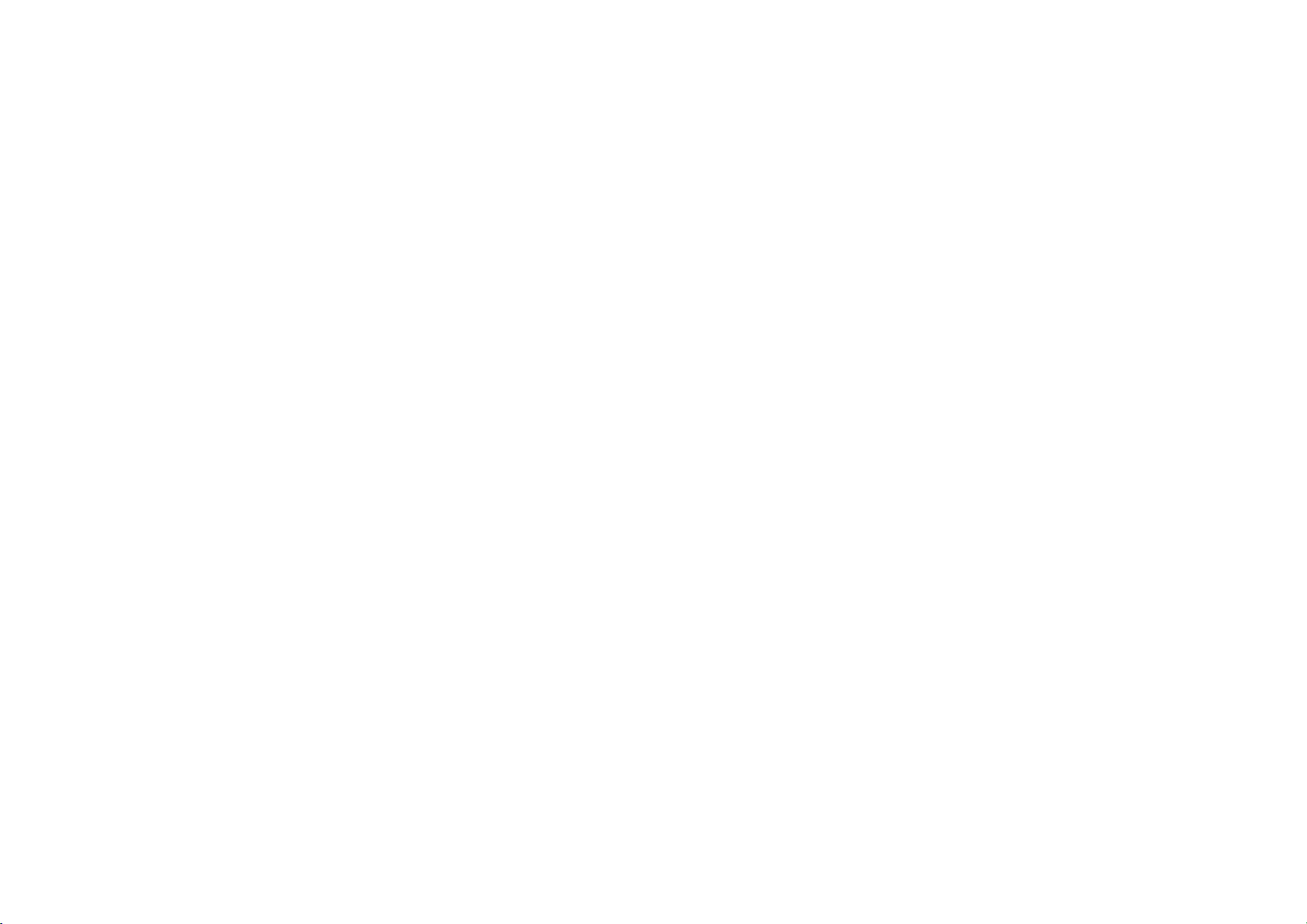
• Plus de 100 listes d’images
Configuration requise
• Plus de 400 supports artistiques
• 75 cadres photo prêts à l’emploi
• Plus de 1 000 polices
• Plus de 400 surfaces à motif
Documentation
• Guide de démarrage rapide
• Carte de référence rapide
• Fichiers d’aide
Formation
• Nouveauté ! Vidéos de formation (plus de 5 heures dont
1,5 h de contenu nouveau)
• Menu fixe Conseils
• Clips conseils
• Windows 8/8.1 ou Windows 7 (32 ou 64 bits) pourvus
tous des SP les plus récents
• Intel Core 2 Duo ou AMD Athlon 64
• 2 Go de mémoire vive
• 1 Go d’espace disque
• Résolution écran 1280 × 768 ou supérieure
• Lecteur DVD pour l’installation à partir d’un disque
• Souris ou tablette
• Microsoft Internet Explorer 8 ou ultérieure
• Connexion Internet nécessaire pour jouir du statut de
membre Standard CorelDRAW et accéder aux mises à
niveau (performances et stabilité.) au contenu en ligne et à
certaines fonctionnalités comme Codes QR, ConceptShare
et Centre de contenu
• Trucs et astuces
• Nouveauté ! Conseils d’experts
Guide de l’évaluateur [ 9 ]
Page 11

4
Artiste
Jose Tzontilimatzi López
Etats-Unis
Page 12
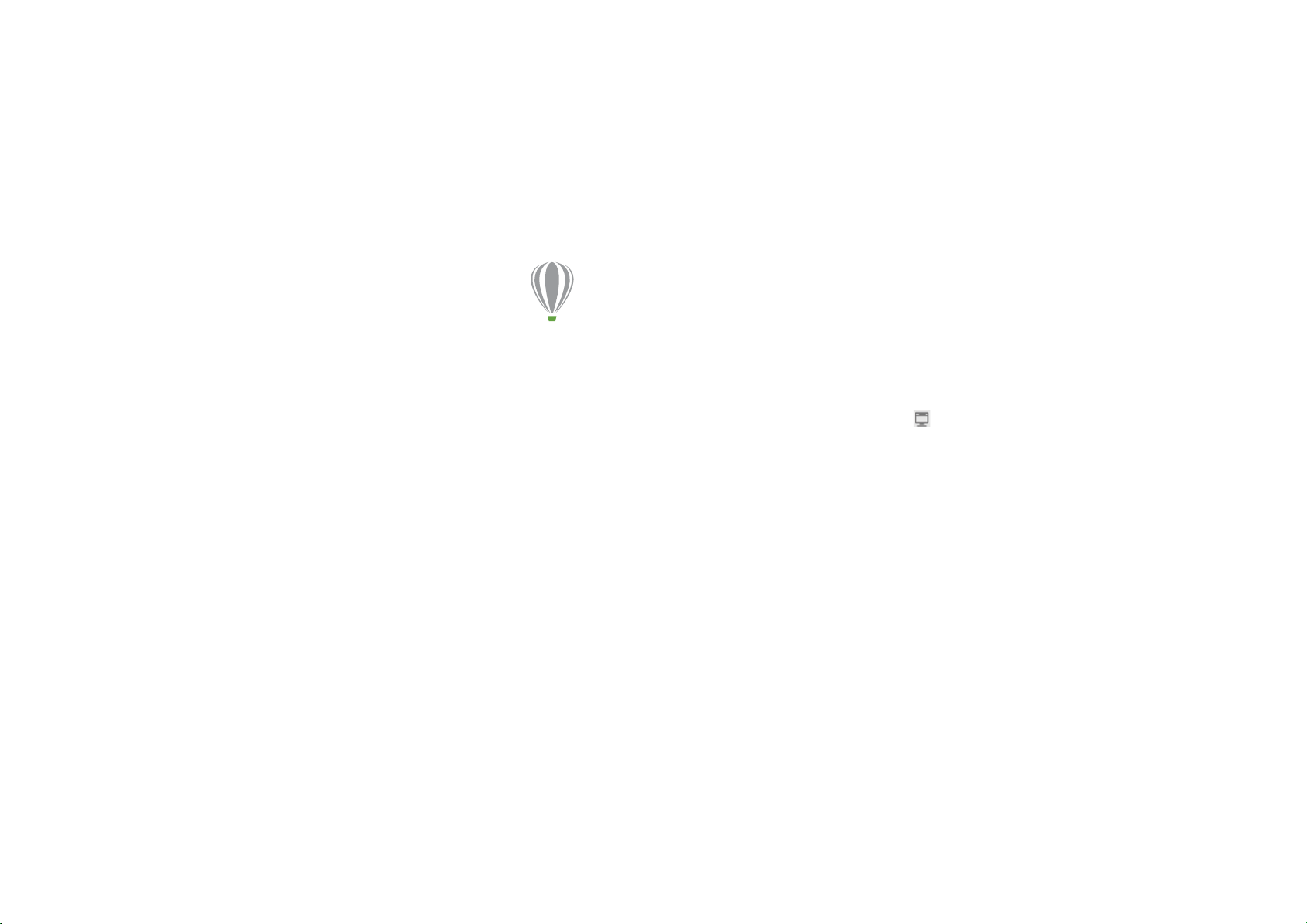
Principales nouveautés et améliorations
CorelDRAW® Graphics Suite X7, une solution graphique intuitive,
est l’outil de choix de tout concepteur qui tient à la qualité du
résultat et aux incidences de celle-ci.
Démarrage facile des projets
Écran d’accueil reconçu, espaces de travail alternatifs, options de
personnalisation totale et vivier de contenu prêt à l’emploi... tout a
été prévu pour vous simplifier le démarrage des projets et en
accélérer les étapes d’exécution.
Nouveauté !
a été repensé pour que la navigation soit aussi facile que la
découverte des ressources : sélection de l’espace de travail,
nouveautés, galerie de créations inspirantes, mises à niveau, trucs et
astuces, tutoriels vidéo, CorelDRAW.com et information sur les
adhésions et l’abonnement.
Nouveauté !
mesure et orientés flux de travail sont proposés pour faciliter, voire
accélérer, la prise en main de la suite par les nouveaux utilisateurs.
Ce travail d’économie, notamment la disposition des outils et
fonctionnalités par tâche, telle que la mise en page et l’illustration, a
été fait en collaboration avec des professionnels et utilisateurs
habituels de la suite.
Nouveauté !
un onglet
plusieurs options conçues en fonction des niveaux de compétence
et des tâches spécifiques. Par exemple, vous avez les espaces de
Navigation de l’écran d’accueil :
Espaces de travail :
Choix d’espace de travail :
Espace de travail
qui vous permet d’en choisir parmi
plusieurs espaces de travail sur
l’écran d’accueil
l’écran d’accueil offre
travail Mise en page et Illustration, une option classique qui plaira
aux utilisateurs de longue date et une option Lite pour les nouveaux
utilisateurs.
A essayer !
Choix d’un espace de travail différent
1 Dans CorelDRAW X7, cliquez sur l’onglet Écran d’accueil.
Si l’écran d’accueil n’est pas actif, cliquez sur
d’accueil
2 Sur Écran d’accueil, cliquez sur l’icône Espace de travail
et l’un des espaces de travail suivants :
• Lite
• Classique
• Par défaut
• Illustration
• Mise en page
Vous pouvez également choisir un autre espace de travail en
cliquant sur
Nouveauté !
nouveaux utilisateurs à vite s’habituer à la suite graphique, l’espace
de travail Lite dans CorelDRAW X7 et Corel PHOTO-PAINT X7 se
veut un environnement propice à l’exploration en ce que les boîtes
à outils et les barres de propriétés sont à options restreintes. En
deux mots, cet espace de travail est conçu de manière à ce que les
outils les plus usités soient des plus accessibles.
.
Fenêtre ` Espace de travail.
Espace de travail Lite :
conçu pour aider les
Fenêtre ` Écran
Guide de l’évaluateur [ 12 ]
Page 13

Nouveauté !
Espaces de travail par défaut et Classique :
dans
CorelDRAW X7 et Corel PHOTO-PAINT X7, l’espace de travail par
défaut a été remodelé de façon à rendre plus intuitive, voire plus
efficace, la configuration des outils, des menus, de la barre d’état,
des barres de propriétés et des boîtes de dialogue. De l’autre côté,
l’espace de travail Classique, toujours disponible, permettra aux
habitués qui préfèrent l’aspect héritage de la suite. Les espaces de
travail Adobe Illustrator et Adobe Photoshop plairont sûrement aux
familiers mais nouveaux utilisateurs de CorelDRAW Graphics Suite X7.
Nouveauté !
Espaces de travail avancés :
Mise en page et
Illustration, deux espaces de travail avancés dans CorelDRAW X7,
ont été conçus en concertation avec les professionnels de l’industrie
afin de mieux exposer les outils métier de l’application. Par exemple,
l’espace de travail Illustration offre une boîte à outils garnie d’outils
de dessin et d’un menu fixe Styles de couleurs aisément accessible.
Nouveauté !
Incorporation des polices :
lorsque vous enregistrez
les documents CorelDRAW, vous pouvez maintenant y incorporer les
polices afin que les destinataires puissent afficher, imprimer et éditer
les documents tels que conçus l’origine. Cela est particulièrement utile si
ces documents sont à envoyer à un atelier d’impression où l’affichage
et l’impression exacts ou conformes sont vivement souhaités.
Vous pouvez maintenant incorporer les polices aux documents
CorelDRAW afin qu’ils puissent être affichés, imprimés
et édités, tels que conçus à l’origine.
Nouveauté !
fixes et les barres de propriétés sont dotés du bouton
, une nouveauté très pratique en ce qu’il vous permet
rapide
Personnalisation simple :
la boîte à outils, les menus
Personnalisation
d’adapter l’interface à votre flux de travail. Par exemple, profitant de
ce bouton dans CorelDRAW X7 et Corel PHOTO-PAINT X7, vous
pouvez rapidement ajouter des menus fixes à votre espace de
travail, garnir ou alléger la boîte à outils et ajouter des éléments à
une barre de la propriétés ou en supprimer.
CorelDRAW X7 respecte les restrictions encodées avec chaque
police incorporée au document, si la police se plie à la fixation.
Certes, il est vrai que certaines polices ne peuvent être intégrées,
mais la plupart peuvent l’être aux fins d’impression et du visionnage
ou d’édition.
Personnalisation de l’espace de travail : plus rapide et plus facile que
jamais grâce au nouveau bouton Personnalisation rapide.
Guide de l’évaluateur [ 13 ]
Page 14

A essayer !
Personnalisation de la boîte à outils
1 Dans CorelDRAW X7, cliquez sur le bouton Personnalisation
au bas de la boîte à outils.
rapide
2
Pour ajouter un outil, activez la case à cocher en regard du nom
et, pour supprimer un outil, désactivez la case à cocher.
Pour rétablir la barre à outils par défaut, cliquez sur le bouton
Personnalisation rapide
3 Lorsque vous avez terminé, cliquez n’importe où dans la
fenêtre du document.
et choisissez
Rétablir la barre à outils
Nouveauté !
Corriger la déformation de l’objectif
Correction de l’objectif :
, intégré dans la boîte de
le nouveau curseur
dialogue Redressement d’image, vous permet de prévisualiser et
d’ajuster votre image pour en supprimer rapidement les distorsions
convexe et œil de poisson. Si les premières donnent aux photos une
apparence pincée depuis le centre, les distorsions œil de poisson
donnent l’impression que les photos sont tirées depuis le centre.
En faisant glisser le curseur vers la droite, vous pouvez réduire les
.
distorsions convexes et, inversement, réduire les distorsions œil
de poisson. De plus, la grille personnalisable de la fenêtre
d’aperçu vous aidera à réaligner la distorsion.
Nouveauté !
Boutons Autres commandes :
conçus pour
tablettes, appareils mobiles et Windows avec polices grandes et
moyennes, ces nouveaux boutons ont été intégrés dans la boîte à
outils, la barre de propriétés, les menus fixes et les palettes de
couleurs pour signaler la présence d’autres commandes non
comprises dans l’espace de travail. En cliquant sur un bouton, vous
accéderez instantanément aux outils ou commandes cachés.
Les nouveaux boutons Autres commandes
signalent la présence de commandes cachées.
Le nouveau curseur Corriger la déformation de l’objectif fait réduire les
distorsions convexe et œil de poisson.
Nouveauté & amélioration !
Contenu :
CorelDRAW Graphics
Suite X7 offre un vivier de contenu prêt à l’emploi, quel que soit le
projet de création à réaliser. La bibliothèque de contenu de la suite
comprend des polices, des surfaces à motif bitmap et vectoriel, des
images clipart, des photos, des cadres photo, des modèles, des
objets, des encadrés de texte interactifs, des contenants Powerclip
interactifs, des listes d’images et des supports artistiques.
Nouveauté !
Licences de volume :
les clients acquéreurs de
licences multiples de CorelDRAW sauront également tirer parti des
options d’abonnement et de membre donnant accès au contenu en
ligne, aux dernières fonctionnalités et aux mises à niveau produit.
Guide de l’évaluateur [ 14 ]
Page 15

Gains d’efficacité au travail
Avec ses commandes de surface et de transparence avancées, son
nouveau menu fixe pour expérimenter des polices et ses nombreuses
améliorations de l’espace de travail, CorelDRAW Graphics Suite X7
confirme son orientation vitesse et efficacité, du concept à la production.
A essayer !
Utilisation des surfaces dégradées
1 Dans CorelDRAW X7, tracez un objet tel qu’un carré ou un
cercle, puis cliquez sur le menu
Propriétés d’objet.
Fenêtre ` Menus fixes `
Nouveauté !
Surfaces dégradées :
outre la création de surfaces
dégradées elliptiques et rectangulaires, vous pouvez aussi appliquer
de la transparence aux nœuds individuels de couleur de surface,
répéter une surface à l’intérieur d’un objet avec surface, ajuster
l’angle de rotation d’une surface et lisser la transition du mélange
d’une surface dégradée.
De plus, avec CorelDRAW X7, vous pouvez appliquer et ajuster des
surfaces dégradées, plus rapidement, avec précision et de façon
créatrice, à l’aide des nouvelles commandes interactives du menu
fixe Propriétés d’objet. Dans Corel PHOTO-PAINT X7, la boîte de
dialogue Modifier la surface donne rapidement accès à toutes les
commandes disponibles pour ajuster les surfaces dégradées.
Le menu fixe Propriétés d’objet : ses nouvelles commandes interactives
vous simplifient l’application et l’ajustement de surfaces dégradées.
2 Dans le menu fixe Propriétés d’objet, cliquez sur l'onglet
Surface .
3
Dans la zone
, puis le bouton
4 Cliquez sur le premier nœud au-dessus de la bande de
couleur, ouvrez le sélecteur
choisissez une couleur.
Pour ajuster la transparence, cliquez sur le curseur
Transparence du point nodal .
5 Cliquez sur le dernier nœud au-dessus de la bande de
couleur, ouvrez le sélecteur
choisissez une couleur.
6 Pour définir le point mitoyen des deux couleurs, déplacez le
curseur médian jusqu'au milieu la bande de couleur.
Nouveauté & amélioration !
bitmap :
pour prévisualiser des surfaces à motif vectoriel, les
Surface
, cliquez sur le bouton
Surface dégradée elliptique
Couleur du point nodal et
Couleur du point nodal et
Surfaces à motif vectoriel et
Surface dégradée
.
appliquer parfaitement ou les transformer de manière interactive,
optez pour les commandes de pointe prévues au menu fixe
Propriétés d’objet de CorelDRAW X7. Si vous créez des surfaces ou
en modifiez, vous pouvez aussi les enregistrer au nouveau format
FILL, qui est pris en charge par Patterns, une nouvelle appli iOS qui
permet de créer facilement des surfaces à motif transparentes à
partir de photos. De plus, les surfaces ainsi enregistrées se partagent
facilement avec d’autres utilisateurs de CorelDRAW Graphics Suite.
Guide de l’évaluateur [ 15 ]
Page 16

Surfaces à motif vectoriel et bitmap : vous pouvez les créer, les
modifier et les faire partager.
Nouveauté !
Sélecteur de surface :
CorelDRAW et Corel PHOTO-PAINT
X7 offrent ce nouvel outil pour simplifier et même accélérer la navigation,
la recherche, le visionnage et la sélection des surfaces. Il donne également
accès aux surfaces stockées localement et offertes au Centre de contenu.
Nouveauté !
Modifier la surface :
dans CorelDRAW X7 et
Corel PHOTO-PAINT X7, cette boîte de dialogue donne aisément
accès à toutes les commandes prévues pour les surfaces
uniformes, dégradées, à motif vectoriel, à motif bitmap, à motif
bicolore, texture et PostScript. Dans CorelDRAW X7, elle offre
également un aperçu en temps réel au fil des ajustements.
Modifier la surface : cette nouvelle boîte de dialogue offre toutes les
commandes d’édition des surfaces de tous types.
Le nouveau Sélecteur de surface : rechercher et choisir
des surfaces n’ont jamais été aussi faciles !
Nouveauté !
Création de surfaces :
dans CorelDRAW X7, vous pouvez
créer instantanément de nouvelles surfaces à motif bitmap et vectoriel,
à partir des objets sélectionnés dans l’espace de travail. Lorsque vous
appliquez une surface à motif, le menu fixe Propriétés d’objet affiche le
bouton
Nouveau à partir du document
. En cliquant dessus, le curseur
se transforme en outil Recadrer pour vous permettre de définir la
zone de l’espace de travail que vous voulez utiliser comme motif.
Vous pouvez maintenant créer des surfaces à motif bitmap et vectoriel,
à partir des objets sélectionnés dans votre espace de travail.
Guide de l’évaluateur [ 16 ]
Page 17

Nouveauté !
Expérimentation des polices :
incorporé dans
CorelDRAW X7 et Corel PHOTO-PAINT X7, ce menu fixe vous
simplifie l’aperçu des polices, l’expérimentation et la sélection de la
police idéale du fait que vous pouvez ajouter du texte témoin pour
en avoir le rendu sous différentes polices, tandis qu’un curseur de
zoom, très pratique, vous permet de régler rapidement la taille du
texte témoin. D’un simple clic, vous pouvez aussi choisir d’afficher le
texte sur une seule ligne ou plusieurs lignes ou encore en une
cascade de textes de tailles variables.
De plus, ce menu fixe donne accès aux fonctionnalités avancées des
polices OpenType. Si un texte échantillon utilise une police OpenType
et que les caractères sélectionnés ont des variantes OpenType,
sélectionnez le texte pour que s’affiche la flèche OpenType
interactif, puis choisissez les fonctions que vous voulez appliquer.
A essayer !
Expérimentation des polices
1 Dans CorelDRAW X7, cliquez sur le menu Te xt e `
Expérimentation des polices.
Il s’ouvre le menu fixe du même nom offrant une série de
textes témoins
2 Cliquez deux fois sur un texte témoin, appuyez sur les
touches
3 Cliquez sur une ligne texte échantillon, puis choisissez
Gabriola dans la zone Liste des polices.
4 Sélectionnez quelques caractères du texte Gabriola, cliquez
sur l’indicateur des fonctionnalités OpenType , puis
choisissez une option dans le menu déroulant.
Lorem Ipsum.
Ctrl+A, puis tapez votre propre texte échantillon.
Le nouveau menu fixe Expérimentation des polices : trouvez
facilement la police idéale en comparant et en ajustant divers
échantillons de texte.
Amélioration !
Menu fixe Propriétés d’objet :
ce menu fixe a été
repensé et offre dans CorelDRAW X7 un nouvel onglet réducteur
qui aidera les nouveaux utilisateurs à gagner en efficacité. Le bouton
mode Défilement/Tabulation règle le menu fixe de sorte qu’il
n’affiche à la fois qu’un seul groupe de commandes de formatage
et privilégie ainsi la tâche à accomplir.
Le menu fixe Propriétés d’objet : le mode Tabulation, entre autres
améliorations utiles, présente un groupe de commandes à la fois.
Guide de l’évaluateur [ 17 ]
Page 18

Nouveauté !
Sélecteur de styles :
sous sa forme nouvelle dans
Corel PHOTO-PAINT X7, le sélecteur de styles vous aide à trouver
rapidement le pinceau recherché en offrant dans un seul
emplacement toutes les catégories de styles et variantes. Il garde
également en mémoire les paramètres des cinq derniers pinceaux
que vous avez utilisés.
Le nouveau Sélecteur de styles de Corel PHOTO-PAINT X7 : profitez de
l’aperçu pour trouver rapidement le pinceau idéal.
Amélioration !
Caractères spéciaux, symboles et glyphes :
le menu fixe Insérer des caractères a été remanié pour qu’il affiche
tous les caractères, les symboles et les glyphes associés à une police,
lorsqu’elle est sélectionnée, et qu’il vous simplifie encore plus le
choix et l’insertion des éléments voulus par vos documents.
Accessible dans CorelDRAW X7 et Corel PHOTO-PAINT X7, ce menu
fixe offre également une option de filtrage affichant uniquement les
sous-ensembles de caractères que vous souhaitez. Par exemple,
vous pouvez afficher seulement les caractères cyrilliques et les
symboles correspondant à la police sélectionnée.
Le menu fixe Insérer des caractères : trouvez rapidement les
caractères, les symboles et les glyphes disponibles pour une police.
A essayer !
Utilisation du menu fixe Insérer des caractères
1 Dans CorelDRAW X7, cliquez sur le menu Te x te ` Insérer des
caractères
2 Dans le menu fixe Insérer un caractère, sélectionnez une
police dans la zone de liste
3 Pour filtrer les polices, cliquez sur la zone de liste Police
entière
que vous voulez afficher.
4 Cliquez deux fois sur un caractère pour l’insérer dans votre
document.
Nouveauté !
d’emplacement de CorelDRAW X7 vous aideront à créer des
objets de taille plus précise. Par exemple, les boutons
extérieur
,
spécifier si le contour doit être positionné à l’intérieur de l’objet, à
l’extérieur de l’objet ou à cheval. Si le contour est positionné à
(F11).
Polices.
et cochez les cases des sous-ensembles de caractères
Position du contour :
Contour centré
et
Contour intérieur
les nouvelles options
Contour
vous permettent de
Guide de l’évaluateur [ 18 ]
Page 19

l’intérieur d’un objet, vous pouvez réaliser plus facilement des
mises en page de tailles bien définies, car le contour sera rendu à
même les dimensions d’origine de l’objet.
Vous pouvez maintenant spécifier la position d’un contour de sorte qu’il
apparaît à l’extérieur (à gauche), à l’intérieur (à droite) ou centré (au milieu).
Nouveauté !
Aperçus des styles d’objet :
lorsque vous pointez un
style dans le menu fixe Styles d’objets, un nouveau menu déroulant
s’affiche offrant un aperçu rapide du style avant qu’il ne soit appliqué.
Amélioration !
Tran spare nce :
dans CorelDRAW X7, les
paramètres de transparence ont été ajoutés au menu fixe Propriétés
d’objet pour simplifier encore plus l’application et l’ajustement de la
transparence de l’objet. Grâce aux nouvelles options, vous pouvez
indiquer rapidement si la transparence doit être appliquée au
contour d’un objet, à la surface ou aux deux. De plus, vous pouvez
enregistrer les paramètres de transparence comme un style d’objet
pour simplifier le réemploi de vos effets préférés.
Le menu fixe Propriétés d’objet : les apports accélèrent
l’application d’une transparence.
Menu fixe Styles d’objet : profitez de son aperçu
du style sélectionné.
Nouveauté !
Écran d’accueil :
ancrable comme un onglet dans
l’espace de travail ou traité en fenêtre flottante distincte, l’écran
d’accueil vous donne en permanence accès à ses vastes ressources
polyvalentes.
Écran d’accueil : vous pouvez l’ancrer dans votre espace
de travail ou la faire flotter dans une fenêtre séparée et
accéder toujours à ses vastes ressources.
Guide de l’évaluateur [ 19 ]
Page 20

Nouveauté !
Interface document multiple :
vous pouvez
travailler sur plusieurs documents, organisés sous forme d’une vue à
onglets, afin d’alterner rapidement entre les documents actifs.
Nouveauté !
Prise en charge de moniteurs haute résolution :
les applications de la suite ont été optimisées hautes résolutions, ce
qui donne à l’écran, à commencer par les éléments de l’interface
utilisateur, un affichage net et lisible.
Nouvelles interfaces à onglets de CorelDRAW et de Corel PHOTO-PAINT :
alternez rapidement entre des documents multiples.
Nouveauté !
Désancrage de documents :
lorsque vous
travaillez sur plusieurs documents et que vous voulez en désancrer
un, vous pouvez maintenant le faire glisser hors de la fenêtre de
l’application, une approche très efficace dans un flux de travail
bi-moniteur.
Nouveauté !
2012 :
Microsoft Visual Studio Tools pour Applications
ce logiciel est compris afin que vous puissiez développer des
solutions VSTA automatiques pour toutes les applications de la suite.
Nouveauté !
Écran d’accueil - Avis de contenu :
sous sa
nouvelle mouture, l’écran d’accueil affiche directement sur le volet
de navigation des avis de mise à jour vous invitant à profiter tout de
suite du nouveau contenu annoncé. En clair, il vous tient au fait des
apports à CorelDRAW Graphics Suite, notamment des mises à
niveau et des ressources d’apprentissage.
La navigation bimoniteur : faites glisser votre document de la fenêtre
de l’application à l’écran du deuxième moniteur.
Guide de l’évaluateur [ 20 ]
L’écran d’accueil : ses avis sont des rendez-vous à ne pas manquer !
Page 21

Design, créativité et confiance
CorelDRAW Graphics Suite X7 affiche son parti pris en faveur de
l’expérience utilisateur en vous offrant des nouveautés — outils
d’alignement, commandes de couleur et options de création — qui
feront créer avec aisance et confiance.
Nouveauté !
nouvelle, ce menu fixe accélère non seulement l’accès à toutes les
options d’alignement disponibles, mais aussi la mise en place précise
des objets. Lorsque les options d’alignement sont ancrées, la fenêtre
de dessin s’en trouve dégagée et vous pouvez voir instantanément
les suites des modifications d’alignement et de distribution.
D’autres options, des nouveautés aussi, vous permettent
d’aligner et de distribuer des objets à partir du bord de leurs
contours. De plus, vous pouvez aligner des objets dotés d’un
point de référence en spécifiant ses coordonnées exactes, x et y.
Menu fixe Aligner et distribuer :
sous sa forme
Nouveauté !
Codes QR :
avec CorelDRAW X7, vous pouvez
maintenant créer des codes QR uniques, artistiques et
échelonnables en ajoutant du texte, des couleurs et des images. Très
populaires dans la publicité grand public et l’emballage, les codes
QR permettent aux détenteurs d’un smartphone d’accéder
rapidement au site Web de la marque annoncée pour s’en informer
davantage. Pour personnaliser un code QR, sollicitez le menu fixe
Propriétés d’objet, et vous pouvez aussi créer un style d’objet fixant
l’apparence du code QR pour en permettre le réemploi rapide.
Par ailleurs, vous pouvez modifier la forme des pixels du code QR,
ainsi que la largeur du contour, la couleur et le type de surface, et
changer, entre autres, la couleur de fond. Quant aux éléments
d’information, vous pouvez ajouter au code QR un lien URL, une
adresse e-mail, un numéro de téléphone, un SMS, un contact, un
événement de calendrier et un emplacement géographique.
L’option Valider analyse le code QR pour en assurer la lecture par les
lecteurs de codes QR, les smartphones et les scanners.
Le nouveau menu fixe Aligner et distribuer : accédez rapidement à
toutes les options d’alignement disponibles.
CorelDRAW X7 offre de nombreuses options de création de codes QR.
Guide de l’évaluateur [ 21 ]
Page 22

A essayer !
Création d’un code QR
1
Dans CorelDRAW X7, cliquez sur
Cette fonctionnalité n’est accessible que si vous êtes membre
CorelDRAW.
Dans la boîte de dialogue
tapez votre
connecter
2 Dans le menu fixe Propriétés d’objet, choisissez une option
dans la zone de liste
Vous pouvez, au choix, entrer un
électronique
contact, un événement de calendrier, un lieu
géographique
3 Cliquez sur la zone de liste Type de remplissage des pixels
pour choisir une surface pour le code QR, puis cliquez sur la
zone de liste
une couleur de surface.
Vous pouvez aussi cliquer sur le bouton
remplissage des pixels
de dialogue
la surface.
nom et votre mot de passe, puis cliquez sur Se
.
Type de code QR.
, un numéro de téléphone, un SMS, un
et un texte normal.
Couleur de remplissage des pixels pour choisir
si vous voulez accéder à la boîte
Modification de la surface pour personnaliser
Objet
`
Insérer un code QR
CorelDRAW Graphics Suite X7,
lien URL, une adresse
Paramètres de
Amélioration !
Menu fixe Styles de couleurs :
ce menu fixe a
été amélioré pour simplifier encore plus l’aperçu, la disposition et la
modification des styles et des harmonies de couleurs. Vous pouvez
.
maintenant spécifier la luminosité (valeur) d’une couleur et
contraindre l’anneau de sélection de l’Éditeur d’harmonie qui
préserve la saturation et la teinte pendant vous réglez la couleur.
Ce menu fixe offre également des options d’affichage très pratiques
allant de Conseil, qui donne une indication visuelle de tous les objets
du document utilisant un style de couleur spécifique, à Tri des pages
qui affiche en miniature toutes les pages d’un document et prévisualise
les résultats à mesure que vous ajustez les couleurs. Vous pouvez aussi
cliquer sur
Affichage
`
Tri des pages
pour afficher en miniature
toutes les pages d’un document avec un aperçu des modifications
que vous avez apportées aux styles de couleurs du document.
4 Cliquez sur la zone de liste Largeur de contour des pixels
pour ajuster la largeur du contour des pixels du code QR, puis
cliquez sur la zone de liste
pour choisir une couleur.
5 Cliquez sur la zone de liste Forme de pixel pour choisir une
forme à donner aux pixels du code QR.
6 Lorsque vous avez terminé l’édition du code QR, cliquez sur
Valider.
Guide de l’évaluateur [ 22 ]
Couleur de contour des pixels
Le menu fixe Styles de couleurs : les options d’affichage, entre autres
apports, simplifient encore plus le suivi des styles de couleurs d’un document.
Nouveauté !
Recherche de couleurs complémentaires :
partant des nouvelles règles d’harmonie, vous pouvez relier à un
ensemble de règles toutes les couleurs dans une harmonie et, ce
faisant, modifier les couleurs tout en préservant l’harmonie des
couleurs. De plus, vous pouvez suivant les règles d’harmonie créer
Page 23

une harmonie de couleurs entièrement nouvelle. Il existe six règles
d’harmonie qui produisent des harmonies à cinq couleurs basées
sur l’échantillon de couleur que vous aurez sélectionné.
Règles d’harmonie : trouvez rapidement des couleurs
complémentaires tirées d’une harmonie de couleurs.
Nouveauté !
Lissage d’objets :
CorelDRAW X7 offre un nouvel outil
Lissage pour supprimer les bords dentelés et réduire les nœuds dans
les objets courbe. Vous pouvez contrôler l’effet de lissage en faisant
varier la taille de la pointe du pinceau, la vitesse à laquelle l’effet est
appliqué et la pression exercée sur votre stylo ou stylet numérique.
A essayer !
Utilisation de l’outil Lissage
1 Dans CorelDRAW X7, cliquez sur l’outil Main levée (F5).
2 Dans la barre de propriétés, faites glisser le curseur Lissage
main levée
faites-le glisser la fenêtre du document pour créer une ligne
irrégulière.
3 Dans la boîte à outils, cliquez sur l’outil Lissage .
Pour ajuster la taille de la pointe du pinceau, entrez une valeur
dans la zone
Pour définir la vitesse d’application de l’effet de lissage,
ajustez le curseur
Pour contrôler le degré du maculage à la pression de votre
stylet numérique, cliquez sur le bouton
de la barre de propriétés.
4 Faites-le glisser sur le bord de la ligne irrégulière.
Nouveauté !
d’alignement dans Corel PHOTO-PAINT X7 font placer les objets
plus rapidement en proposant à la volée des alignements possibles
relativement aux autres objets avoisinants. Le menu fixe Guides
d’alignement vous permet aussi de prévisualiser, de définir et de
modifier les guides d’alignement. Et avec les guides d’alignement
de la marge, autre nouveauté, vous pouvez maintenant spécifier les
valeurs de décalage et d’insertion lorsque vous alignez un objet par
rapport à un autre objet.
vers la gauche pour en réduire la valeur, puis
Taille de la pointe de la barre de propriétés.
Débit de la barre de propriétés.
Pression du trait
Guides d’alignement :
les nouveaux guides
Pour supprimer les bords dentelés et réduire les nœuds dans les objets
courbe, optez pour le nouvel outil Lissage.
Guide de l’évaluateur [ 23 ]
Page 24

Simplifiez-vous l’emplacement précis des objets à l’aide des nouveaux
guides d’alignement de Corel PHOTO-PAINT X7.
Nouveauté !
Menu fixe Repères :
ce menu fixe, offert dans
CorelDRAW 7 et Corel PHOTO-PAINT X7, vous simplifie mieux que
jamais l’insertion, la gestion et la modification des repères. Vous pouvez
les placer avec précision suivant les coordonnées x et y, modifier le
style de ligne et la couleur, définir les objets et les zones modifiables
pour qu’ils s’aimantent aux repères et verrouiller les repères pour
éviter toute modification accidentelle. De plus, il est possible de
placer les repères angulaires et de préciser leur angle de rotation.
Nouveauté !
Menu fixe Guides dynamiques et d’alignement :
configurer ces guides, à partir du menu fixe, n’a jamais été aussi rapide !
Avec les nouveaux guides Espacement intelligent, vous pouvez facilement
placer les objets, les uns par rapport aux autres, même espacement,
et avec précision. Pour redimensionner un objet ou le faire pivoter par
rapport aux dimensions ou à l’angle de rotation des objets
avoisinants, optez pour les nouveaux guides Cotation intelligente.
Le nouveau menu fixe Guides dynamiques et d’alignement : accédez
rapidement à toutes les options d’agencement possible.
Le nouveau menu fixe Repères vous facilite encore plus l’insertion, la
gestion et la modification des repères.
Nouveauté !
Prise en charge OpenType en langue asiatique :
travaillant du texte en langue asiatique, vous pouvez maintenant mettre
à profit les fonctions typographiques OpenType avancées comme
largeurs, formes, mesures verticales, variantes de kana verticaux,
alternatives verticales et rotation.
Fonctions OpenType avancées : le texte asiatique s’y prête !
en
Guide de l’évaluateur [ 24 ]
Page 25

Nouveauté !
Outils Liquide :
quatre nouveaux outils sensibles à la
pression — Maculage, Attraction Repoussement et Torsion — offrent
d’intéressantes options de retouche photo dans Corel PHOTO-PAINT X7.
Vous pouvez vous en servir pour remodeler des zones spécifiques de
l’image et produire des effets artistiques uniques. Chaque outil répond
à la pression que vous exercez sur votre stylo ou stylet numérique et
offre des options permettant de contrôler l’intensité de l’effet.
L’outil
Maculage liquide
vous permet de créer des effets de distorsion
en variant l’emplacement des pixels dans une zone de l’image. Vous
pouvez définir la taille de la pointe du pinceau, préciser le degré
d’application de l’effet et choisir entre un maculage arrondi ou
pointu. L’outil
Torsion liquide
produit des effets de tourbillon ou de
pirouette à partir des zones de l’image. Vous pouvez définir la taille
de la pointe du pinceau, la vitesse de l’effet et la direction de la
torsion à partir du centre du pinceau. L’outil
Repoussement liquide
attire des pixels vers une zone d’image ou
Attraction liquide
ou
inversement. Vous pouvez définir la taille de la pointe du pinceau et
la vitesse à laquelle les pixels se déplacent.
Corel PHOTO-PAINT X7 : ses outils Liquide, sensibles à la pression,
offrent de nouvelles possibilités de retouche créatrice de photos.
Nouveauté !
A essayer !
Utilisation de l’outil Maculage liquide
1 Dans Corel PHOTO-PAINT X7, ouvrez une image, puis cliquez
sur l’outil
2 Pour ajuster la largeur de la pointe, entrez une valeur dans la
zone
3 Dans la barre de propriétés, cliquez sur le boutons Maculage
pointu
La différence entre les deux ne se remarque que si les valeurs
Pression sont élevées.
4 Pour définir le degré de maculage, entrez une valeur dans la
zone
Pour contrôler le degré du maculage à la pression de votre stylet
numérique, cliquez sur le bouton
5
Faites-le glisser sur la zone de l’image que vous voulez maculer.
Maculage liquide dans la boîte à outils.
Taille de la pointe de la barre de propriétés.
ou Maculage adouci .
Pression dans la barre de propriétés.
Pression du trait
Objectif Masquage flou :
Corel PHOTO-PAINT X7
offre cet objectif pour vous aider à accentuer des photos, sans
appliquer l’effet directement à un objet, parce qu’il augmente le
contraste des pixels adjacents tout en préservant à la fois les
détails haute et basse fréquence, comme les bords et les grandes
structures. Vous pouvez fait que l’objectif recouvrant la totalité
de l’image ou créer un objectif à partir d’une zone modifiable
que vous aurez définie. De plus, vous pouvez facilement modifier
l’objectif en ajoutant ou en supprimant des zones ou encore en
ajustant sa transparence.
Nouveauté !
Outil Masque planaire :
offert dans Corel PHOTOPAINT X7, cet outil vous permet de définir une zone adoucie
modifiable, le long de lignes parallèles, et lorsqu’il est combiné avec
.
Guide de l’évaluateur [ 25 ]
Page 26

un effet de flou, vous pouvez simuler la profondeur de champ en
faisant ressortir un objet particulier tandis que les zones hors du
masque planaire sont estompées. Au besoin, vous pouvez modifier
l’effet du masque planaire en faisant déplacer ou pivoter les lignes.
Cet outil s’utilise aussi avec les modes masque
.
A essayer !
Application de la transparence interactive du trait
1 Dans Corel PHOTO-PAINT X7, commencez une nouvelle
image, puis cliquez sur l’outil
outils.
2 Dans la barre de propriétés, choisissez une présélection de
pinceau dans la zone de liste
3 Faites glisser la souris dans la fenêtre d’image pour
commencer à peindre.
4 La touche Alt enfoncée, cliquez dans la fenêtre d’image pour
faire apparaître un curseur de transparence et faites glisser le
curseur, sans relâcher le bouton de la souris, pour ajuster la
transparence.
Peinture dans la boîte à
Type de pinceau.
Le nouvel outil Masque planaire vous permet de définir une zone
adoucie modifiable suivant des lignes parallèles.
Nouveauté !
Transparence et adoucissement interactifs du trait :
avec Corel PHOTO-PAINT X7, vous pouvez maintenant, à l’aide des
touches de modification, ajuster de façon interactive la
transparence et l’adoucissement des coups de pinceau. Résultat : il
est possible d’appliquer à la volée la transparence et
l’adoucissement, et ce avec les outils Gomme, Suppression des yeux
rouges, Clone, Pinceau de retouche, Peinture, Effet, Vaporisateur
d’image, Pinceau annuler et Couleur d’arrière-plan.
Transparence et adoucissement : l’application interactive aux coups de
pinceau est désormais possible !
Guide de l’évaluateur [ 26 ]
5 Relâchez le bouton de la souris et continuez à peindre.
Nouveauté !
Effets spéciaux :
Corel PHOTO-PAINT X7 offre de
nouveaux effets de caméra — Flou Bokeh, Coloriser, Ton sépia et
Machine temporelle — afin que vous puissiez réaliser des photos
dans les styles historiques connus pour la qualité visuelle
impressionnante de l’image.
Si l’effet Flou Bokeh définit une zone de mise au point et laisse le
reste de l’image hors foyer, l’effet Coloriser vous permet de créer
une image en bichromie en remplaçant toutes les couleurs d’une
image par une seule teinte. L’effet Ton sépia simule le rendu d’une
pellicule sépia, qui se compare au niveaux de gris, hormis les tons
bruns. Pour sa part, l’effet Machine temporelle se décline en sept
styles de photographie historiques allant de 1839 à 1960.
Page 27

Partage d’expérience, nouveaux horizons
Centre de contenu, options de partage de surfaces et applis de
soutien pour mobiles : voici trois apports qui vous donneront accès
au contenu communautaire et au contenu extra en nuage, de quoi
découvrir de nouvelles idées et rafraîchir vos créations.
Nouveaux effets de caméra de Corel PHOTO-PAINT X7 : créez des
images de qualité visuelle exceptionnelle.
A essayer !
Application de l’effet spécial Flou Bokeh
1 Dans Corel PHOTO-PAINT X7, ouvrez une photo.
2 Dans la boîte à outils, cliquez sur l’outil Masque planaire .
Il apparaîtra des traits parallèles : les traits pleins définissent la
zone modifiable dans l’ensemble et les pointillés définissent la
zone adoucie le long du haut et du bas de la zone modifiable.
3
Pour ajuster la taille de la zone modifiable, entrez une valeur
dans la zone
4
Pour ajuster la taille de la zone adoucie, entrez une valeur dans
la zone
5 Pour faire pivoter une zone modifiable, entrez une valeur
dans la zone
6 Pour déplacer la zone modifiable, faites-la glisser vers un
nouvel emplacement.
Plage de sélection
Plage d’adoucissement
Angle de rotation de la barre de propriétés.
de la barre des propriétés.
de la barre de propriétés.
Nouveauté !
Centre de contenu :
ce référentiel en ligne
s’intègre dans Corel CONNECT et les applications de la suite
graphique pour vous simplifier le partage de surfaces vectorielles,
bitmap, dégradées au sein de la communauté d’utilisateurs.
Le nouveau Centre de contenu : profitez-en pour
accéder à la communauté et partager des surfaces à
motif vectoriel, bitmap et dégradées.
7 Cliquez sur le menu Effets ` Flou ` Flou Bokeh.
8
Dans la boîte de dialogue
jusqu’à ce que le résultat soit à votre goût, puis cliquez sur
Flou Bokeh
, réglez les commandes
OK
.
Guide de l’évaluateur [ 27 ]
Page 28

A essayer !
Utilisation du Centre de contenu
1 Dans CorelDRAW X7, commencez un nouveau document,
puis cliquez sur le menu
2 Tapez votre adresse électronique et votre mot de passe
dans les zones requises, puis cliquez sur
3 Créez un objet quelconque, puis cliquez sur Fenêtre `
Menus fixes ` Propriétés d’objet (Alt+Entrée).
4 Dans le menu fixe Propriétés d’objet, cliquez sur l’onglet
Surface , puis le bouton Surface à motif vectoriel .
5 Cliquez sur le Sélecteur de surface, choisissez Centre de
contenu
6 Cliquez sur une miniature et, à l’affichage de la fenêtre
d’aperçu, cliquez sur
, puis faites défiler la liste des miniatures.
Aide ` Se connecter.
Se connecter.
Appliquer .
Nouveauté !
Centre de contenu - Favoris :
quoi de plus
efficace que d’y marquer instantanément votre préférence pour
tout actif à votre goût ? Le téléchargement éventuel d’une liste de
ressources sera largement facilité.
Favoris : étiquetez au Centre de contenu les éléments qui
vous intéressent pour en faciliter le téléchargement ultérieur.
Nouveauté !
Centre de contenu - Votez pour ou contre :
lorsque
vous pointez un actif dans le Centre de contenu, un menu déroulant
s’affiche vous offrant la possibilité de l’approuver ou de le rejeter. Vous
pouvez aussi trier les éléments en fonction des résultats des votes exprimés.
Centre de contenu : marquez-y votre préférence pour tel ou tel actif !
Guide de l’évaluateur [ 28 ]
Nouveauté !
Partage de surfaces dégradées et à motif :
vous
pouvez sauvegarder vos surfaces personnelles — surfaces
dégradées, à motif vectoriel et à motif bitmap — les faire partager
dans le Centre de contenu, un nouveau référentiel communautaire
téléchargeable et accessible à tout titulaire d'un compte corel.com.
Vous pouvez également faire partager instantanément, via la
nouvelle appli Patterns iOS, les surfaces à motif bitmap que vous
avez créés vous-même ou modifiés.
Nouveauté !
OneDrive :
Synchronisation de bacs avec Microsoft
vous pouvez synchroniser les bacs Corel CONNECT et
Microsoft OneDrive et accéder ainsi au contenu, par nuage, à partir
d’autres ordinateurs ou sur périphérique mobile.
Page 29

Nouveauté !
Patterns :
avec cette nouvelle appli iOS7 pour
mobile, qui est disponible à la boutique Apple Store (iPhone et iPod
touch), vous pouvez créer des motifs bitmap transparents, à partir
de photos numériques, grâce à ses commandes intuitives affinant la
luminosité, la couleur et la luminance des motifs.
Le format de fichier par défaut (FILL) est entièrement pris en charge
par CorelDRAW Graphics Suite X7 et peut également être enregistré
sur la pellicule de votre appareil mobile. La sortie au format PNG est
possible aussi tout comme le réemploi dans d’autres applications
graphiques comme Corel
®
Painter®, Adobe Photoshop et Adobe
Illustrator. Vous pouvez même partager instantanément vos motifs
par courriel ou par affichage sur Facebook.
Nouveauté !
Designs :
que vous soyez en mobilité ou au bureau,
cette nouvelle appli Windows 8 vous simplifie la recherche et le
partage de l’image parfaite. Disponible au magasin d’applications
Windows (App Store), Designs permet la recherche d’images en
ligne, notamment chez les fournisseurs populaires de contenu
comme iStockPhoto, fotolia et Flickr.
Avec Designs, vous pouvez également accéder à la galerie de
créations graphiques sur CorelDRAW.com et aux galeries d’art
Corel Painter sur Facebook. Ses bacs, d’accès facile, vous facilitent la
sauvegarde d’images pour référence rapide, le réemploi et le
partage. De plus, vous pouvez enregistrer vos bacs sur Microsoft
OneDrive pour y accéder n’importe où, et les bacs enregistrés sont
automatiquement synchronisés avec CorelDRAW Graphics Suite X7
et le nouveau Centre de contenu.
Patterns, une nouvelle appli pour mobile permettant de créer des motifs
bitmap transparents, à partir de photos, et de les faire partager.
Designs, la nouvelle appli pour mobiles, est un excellent outil pour
trouver, exploiter et partager des images.
Guide de l’évaluateur [ 29 ]
Page 30

5
Artiste
Ophand Albana
Indonésie
Page 31

CorelDRAW® Graphics Suite : fonctionnalités favorites des utilisateurs
Les utilisateurs de CorelDRAW Graphics Suite se réjouissent de
nombreuses fonctionnalités qui en font un produit phare depuis de
nombreuses années.
Contenants interactifs :
expérimentales, l’exécution est très efficace à l’aide d’encadrés interactifs
à texte témoin. Vous pouvez faire glisser du contenu sur un contenant
PowerClip, puis ajouter le contenu au contenant ou en remplacer le
contenu existant. Et comme le contenant PowerClip est souple, vous
pouvez spécifier le centrage du contenu ou le mettre à l’échelle pour
qu’il se dispose proportionnellement dans le contenant. De plus, vous
pouvez créer des encadres de texte à partir de n’importe quel objet
courbe fermé, puis donner à l’encadré toute forme imaginable.
des maquettes aux mises en page
Harmonies de couleurs :
designs itératifs avec différentes combinaisons de couleurs ?
Regroupez les styles de couleurs d’un document dans une
harmonie de couleurs. Une harmonie de couleur combine deux ou
plusieurs styles de couleurs créant une relation basée sur leur teinte.
Vous pouvez ensuite les modifier collectivement, modifiant ainsi en
une seule étape la composition des couleurs de votre création.
De plus, vous pouvez créer un type d’harmonie spécial, appelé dégradé,
qui se compose d’un style de couleur principale et de différentes nuances
de cette couleur. Lorsque vous modifiez la couleur principale, les couleurs
de dégradé s’adaptent automatiquement, et ce au même degré que
la couleur principale a été modifiée. Cela est particulièrement utile lors
de la sortie des variations de couleur multiples sur le même design.
vous voulez créer rapidement des
La fonction PowerClip vous permet de visualiser une mise en page
avant d’y insérer du contenu.
Guide de l’évaluateur [ 32 ]
Harmonies de couleurs : changez facilement les combinaisons de couleurs.
Page 32

Graveur intelligent :
offert dans Corel PHOTO-PAINT, cet outil
permet de supprimer les zones superflues d’une photo et d’ajuster
en même temps, tout aussi facilement, les proportions de la photo.
Avec le pinceau polyvalent Suppression d’objet, vous pouvez aussi
peindre la zone à conserver ou à supprimer de la photo. Lors du
réglage des proportions, les présélections de l’outil Graveur
intelligent vous permettent de réduire ou d’étendre l’arrière-plan
d’une photo verticalement et horizontalement sans la déformer.
Graveur intelligent : supprimez facilement les zones superflues et
ajustez les proportions de la photo.
OpenType interactif :
si cette fonction est activée, CorelDRAW
proposera des caractéristiques des polices OpenType que vous
pouvez appliquer au texte que vous avez sélectionné.
Fonctions de recherche de Corel CONNECT :
tirez parti
rapidement du contenu en ligne en tapant une adresse Web dans
la barre d’outils de recherche Corel CONNECT. Vous pouvez
également en chercher dans le nouveau Centre de contenu,
iStockphoto, fotolia, Flickr ou un fichier local ou en réseau.
transparence de groupe, dans son ensemble, sans modifier les
pixels des objets individuels.
Option Créer un masque de détourage : marge de manœuvre accrue
à l’application des effets à des groupes d’objets.
Corel PowerTRACE :
avec cet utilitaire, vous pouvez convertir des
bitmaps en images vectorielles éditables et échelonnables, et ce avec
rapidité et précision, une approche très utile des travaux de conception
base de créations existantes. PowerTRACE génère une palette de
couleurs qui permettra de modifier, de fusionner ou de supprimer
instantanément telle ou telle couleur dans la création d’origine.
Créer masque de détourage :
prévue dans Corel PHOTO-PAINT,
cette commande vous permet d’ajuster les propriétés d’un
groupe d’objets, sans détruire les objets individuels constitutifs
du groupe. Par exemple, vous pouvez ajuster le niveau de
PowerTRACE : transformez des bitmaps en images
vectorielles précises et exploitables.
Guide de l’évaluateur [ 33 ]
Page 33

Labo de détourage :
intuitif et simple à utiliser, ce labo vous
permet de découper avec précision les parties voulues d’une image,
Par exemple, vous pouvez extraire une partie d’une photo dans son
propre objet.
Laboratoire de réglage d’images :
corrigez les défauts
courants, de l’équilibre des couleurs aux problèmes de teintes, à
partir d’une seule boîte de dialogue.
Gagnez du temps en corrigeant les images dans le
Laboratoire de réglage d’images
Accoler le texte au tracé :
CorelDRAW et Corel PHOTO-PAINT
vous permettent de placer du texte le long du tracé d’un objet
ouvert (par exemple, une ligne) ou d’un objet fermé (par exemple,
un carré). Vous pouvez aussi ajuster l’emplacement du texte par
rapport au tracé.
Surface bitmap (en haut), surface dégradée, surface à motifs (en bas) et
surface bicolore... appliquez-les facilement avec l’Outil interactif Surface.
Outil Surface intelligente :
cet outil, très pratique, détecte les
limites d’une zone et crée un tracé fermé pour en permettre le
remplissage. Avec cet outil, vous pouvez remplir n’importe quel
objet. Par exemple, si vous tracez une ligne à main levée qui
s’entrecoupe pour former des boucles, cet outil peut détecter les
bords de ces boucles et les remplir.
Outil interactif Surface :
surfaces uniforme, linéaire, radiale,
conique, rectangulaire, à motif bicolore, à motif vectoriel, à motif
bitmap, texture et PostScript : cet outil interactif ouvre vraiment des
horizons.
Guide de l’évaluateur [ 34 ]
Outil Surface intelligente remplit les zones fermées.
Page 34

Outil Surface Maille :
créez des effets uniques en remplissant un
objet d’une surface Maille. Par exemple, vous pouvez créer des
transitions de couleurs progressives dans toutes les directions sans
devoir créer de dégradés ni de projections. Il est possible également
de spécifier les points d’intersection tout comme le nombre de
colonnes et de lignes de la grille.
Outils Cote :
CorelDRAW en offre plusieurs et simplifie ainsi
l’indication des mesures précises dans vos designs. Par exemple,
vous pouvez indiquer la tailler des objets ou la distance et l’angle
entre deux les objets. Il y a quatre outils Cote : Cote parallèle
horizontale / verticale, Cote oblique et Cote de segment.
Palette du document :
lorsque vous commencez à élaborer un
document dans CorelDRAW, il se crée automatiquement une
palette sur mesure. Cette palette, enregistrée en même temps que
le fichier, vous donne rapidement accès aux couleurs spécifiques du
projet.
Menu fixe Filet/Bavure/Chanfrein :
simplifiez-vous le formage
des angles des objets courbe. Si le filet produit un angle arrondi,
l’ajout d’une bavure arrondit et inverse l’angle créant ainsi une
entaille. Le chanfrein, quant à lui, donne à un angle d’aspect plutôt
plat en y appliquant un effet de biseau.
Il est possible d’appliquer un filet, une bavure ou un
chanfrein aux angles d’un objet.
Outil Projection :
avec cet outil, vous pouvez créer d'intéressants
effets 3D et contours découpables pour la sortie sur divers
périphériques tels que des traceurs, des machines à graver et des
coupeurs de vinyle. Lorsque vous projetez un objet, vous y ajoutez
des formes concentriques à intervalles réguliers et qui convergent
vers l’intérieur ou l’extérieur des bords de l’objet.
Outil Projection ou effets 3D inédits.
Guide de l’évaluateur [ 35 ]
Page 35

Outil Ombre portée :
créez des ombres portées qui simulent la
lumière tombant sur un objet et vue en plan, de droite, de gauche,
de bas ou de haut. Vous pouvez aussi ajuster facilement les attributs
de l’ombre portée tels que la couleur, l’opacité, le niveau de fondu,
l’angle et l’adoucissement.
Menu fixe Paramètres d’épreuve de couleur :
en plus de la
préparation efficace des créations à divers périphériques de sortie,
ce menu fixe vous permet d’enregistrer des présélections, de
prévisualiser la sortie par e périphérique, à choisir sur une liste,
d’exporter les épreuves-écran à examiner par le client et d’imprimer
des épreuves papier.
Menu fixe Paramètres d’épreuve de couleur, un seul menu pour
préparer vos designs à divers périphériques de sortie.
Support artistique :
cet outil donne accès aux outils Pinceau,
Vaporisateur, Calligraphique et Pression. Chacun permet de tracer
des lignes dont l’épaisseur varie selon la pression exercée sur le
stylet.
Guide de l’évaluateur [ 36 ]
Page 36

A propos de Corel
Corel est l’un des principaux éditeurs de logiciels dont les marques figurent parmi les plus connues dans l’industrie. Offrant un portefeuille de
produits innovateurs, le plus complet aux rayons graphique, bureautique et médias numériques, la société en est venue à se forger une solide
réputation, celle de proposer des logiciels faciles à prendre en main et permettant de franchir de nouveaux seuils de créativité et de productivité.
L’industrie en a pris acte en nous décernant d’innombrables prix et distinctions pour l’innovation, le design et le rapport qualité-prix.
®
Notre gamme de produits, prisés par des millions d’utilisateurs dans le monde entier, comprend CorelDRAW
Technical Suite, CorelCAD
™
, Corel® Painter®, Corel® PaintShop® Pro, Corel® VideoStudio® et Corel® WordPerfect® Office. Pour en savoir plus sur
Corel, rendez-vous sur www.corel.com.
Copyright © 2014 Corel Corporation. Tous droits réservés.
Graphics Suite, CorelDRAW®
CorelDRAW
Corel, le logo Corel, le logo de la montgolfière Corel et la combinaison des logos Corel et la montgolfière Corel (disposés côte à côte), CorelDRAW, Capture,
Connect, CorelCAD, Designs, Painter, PaintShop, PHOTO-PAINT, PowerTRACE, Smart Carver, Website Creator, WordPerfect et VideoStudio sont des marques
de commerce ou enregistrées de Corel Corporation et/ou ses filiales aux Etats-Unis et/ou dans d'autres pays. Brevets : www.corel.com/patent
Toutes les autres marques ou marques déposées sont la propriété exclusive de leur détenteur respectif.
Les caractéristique du produit de même que le prix, l’emballage, l’assistance et les renseignements techniques (les « Spécifications ») ne renvoient qu’à la
version anglaise du produit commercialisée au détail. Les spécifications de toutes les autres versions (y compris les versions linguistiques) peuvent varier.
LE PRODUIT EST FOURNI PAR COREL «EN L’ÉTAT», SANS AUTRES GARANTIES NI CONDITIONS, EXPRESSES OU IMPLICITES, Y COMPRIS DE FAÇON NON
LIMITATIVE LES GARANTIES RELATIVES À SA QUALITÉ MARCHANDE ET SATISFAISANTE, À SON ADÉQUATION À UN USAGE PARTICULIER OU À CELLES QUI
RÉSULTENT DE LA LOI, D’UN RÈGLEMENT, DES USAGES DU COMMERCE, DU COURS HABITUEL DES TRANSACTIONS OU AUTRES. VOUS ASSUMEZ
L’INTÉGRALITÉ DU RISQUE QUI SE RATTACHE AUX RÉSULTATS ET À LA MISE EN ŒUVRE DU PRODUIT. COREL N’AURA AUCUNE RESPONSABILITÉ ENVERS VOUS
OU TOUTE AUTRE PERSONNE PHYSIQUE OU MORALE À L’ÉGARD DES DOMMAGES INDIRECTS, ACCIDENTELS, SPÉCIAUX OU CONSÉCUTIFS, QUELS QU’ILS
SOIENT, Y COMPRIS ET SANS S’Y LIMITER, LA PERTE D’EXPLOITATION OU LE MANQUE À GAGNER, LA PERTE OU LA DÉTÉRIORATION DE DONNÉES OU AUTRE
PERTE COMMERCIALE OU ÉCONOMIQUE, ALORS MÊME QUE COREL AURA ÉTÉ AVISÉE DU RISQUE QUE CES DOMMAGES SE PRODUISENT OU QU’ILS SOIENT
PRÉVISIBLES. DE MÊME, COREL N’ENGAGE AUCUNEMENT SA RESPONSABILITÉ À L’ÉGARD DES RÉCLAMATIONS FORMULÉES PAR UN TIERS. SA
RESPONSABILITÉ TOTALE MAXIMALE ENVERS VOUS NE DÉPASSERA PAS LE MONTANT QUE VOUS AUREZ PAYÉ POUR LE RPODUIT. DANS CERTAINS ÉTATS/
PAYS, L’EXCLUSION OU LA LIMITATION DE RESPONSABILITÉ AU TITRE DES DOMMAGES CONSÉCUTIFS OU INDIRECTS N’EST PAS AUTORISÉE. IL EST DONC
POSSIBLE QUE LA LIMITATION DE RESPONSABILITÉ ÉNONCÉE CI-DESSUS NE S’APPLIQUE PAS À VOUS.
®
Graphics Suite X7 : Guide de l’évaluateur
Page 37

Contact presse : media@corel.com
